카테고리별 강좌
-
전체선택
검색 영역 선택

인공지능 그림 & 캔바 동영상
유초중등수업저작권AI(SW)교육화상수업저작도구교과별콘텐츠온라인플랫폼

블로(VLLO) 영상 메이킹 연수 (25기)
유초중등수업저작권AI(SW)교육화상수업저작도구교과별콘텐츠온라인플랫폼
.png)
학습활동 모니터링의 끝판왕 클래스킥
초중등수업저작권저작도구
 2024-02-26 19:00 ~ 02-26 20:50
2024-02-26 19:00 ~ 02-26 20:50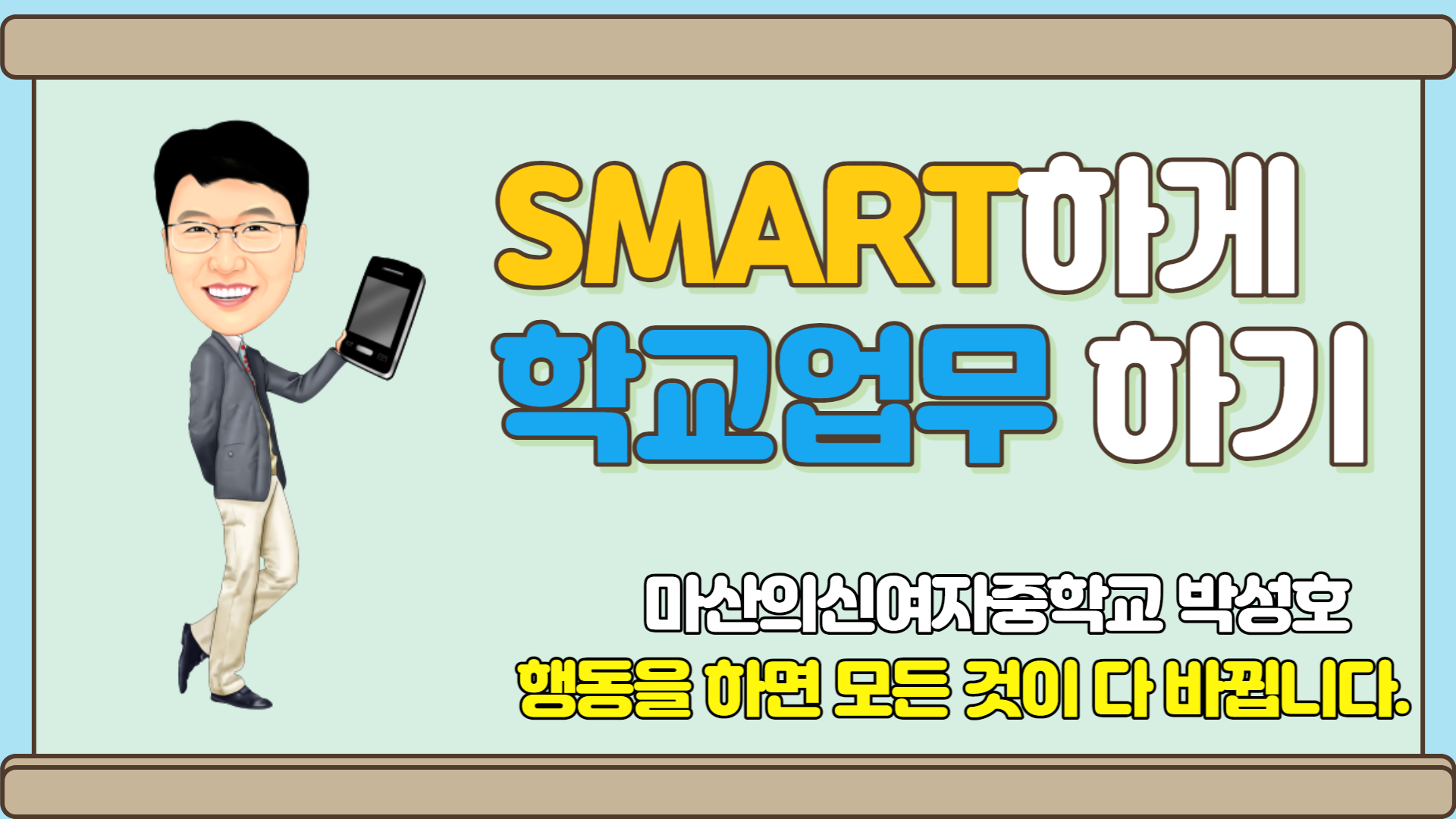
SMART하게 학교업무하기 (19:00~20:50)
초중등수업저작권AI(SW)교육화상수업저작도구교과별콘텐츠온라인플랫폼
(eNotoin Step#2) 노션Notion 업무 관리 - 24년 2월
초중등수업저작권AI(SW)교육화상수업저작도구교과별콘텐츠온라인플랫폼
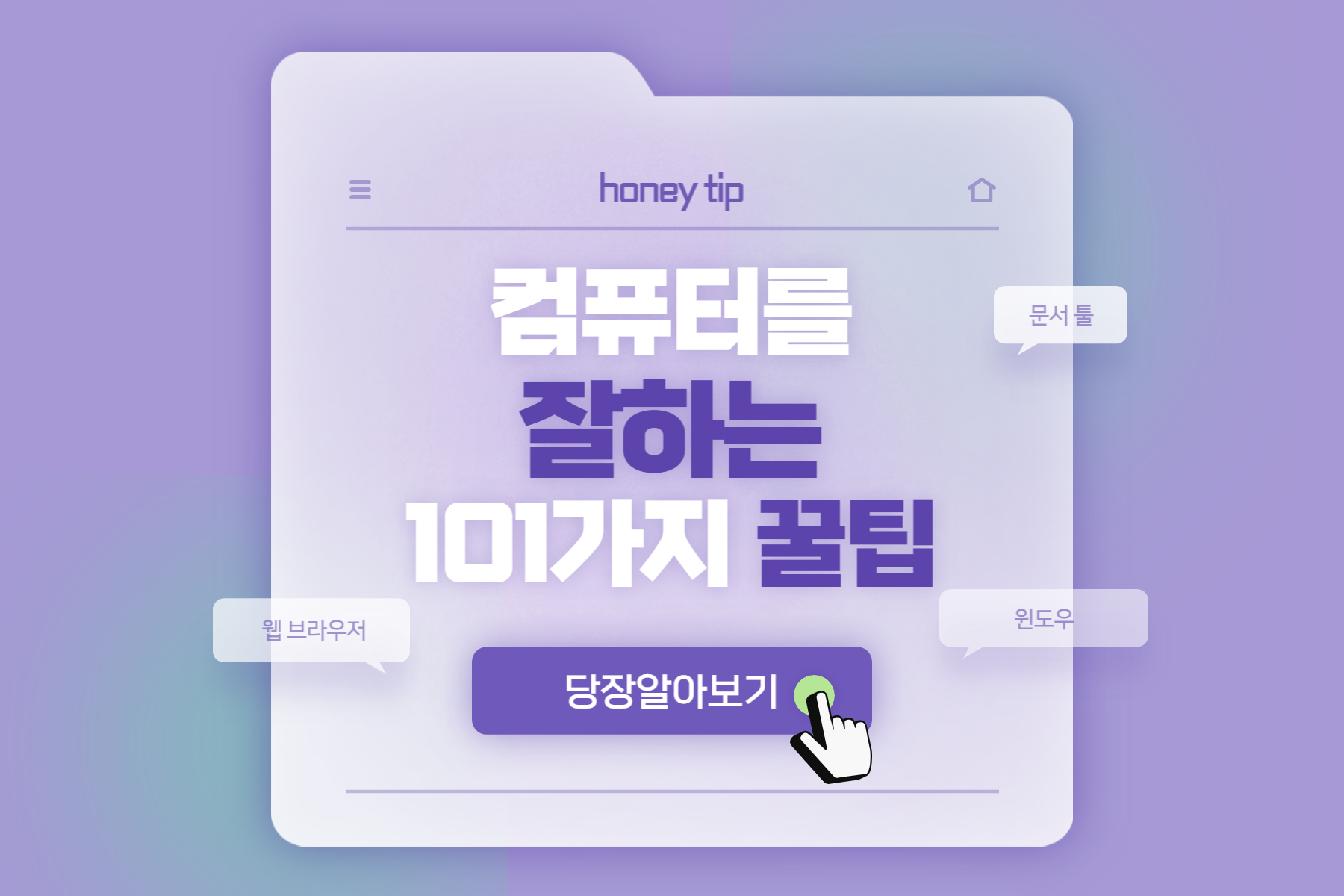
[2기] 컴퓨터를 잘하는 101가지 꿀팁
초중등수업저작권AI(SW)교육화상수업저작도구교과별콘텐츠온라인플랫폼
.png)
미리캔버스로 수UP!(28기)
유초중등수업저작권AI(SW)교육화상수업저작도구교과별콘텐츠온라인플랫폼
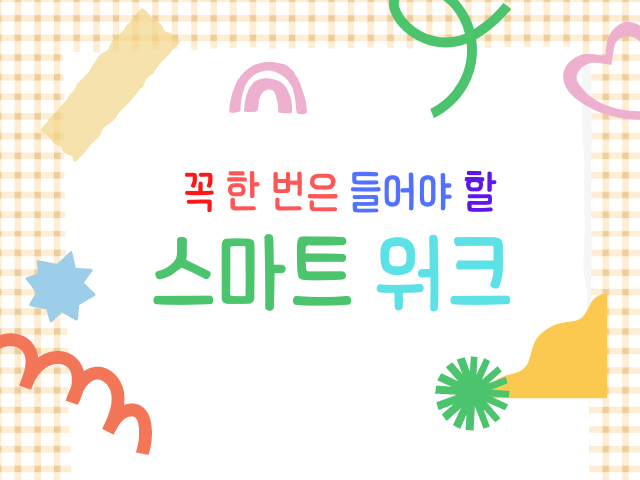
꼭 한 번은 들어야 할 스마트워크
유초중등수업저작권AI(SW)교육화상수업저작도구교과별콘텐츠온라인플랫폼
.png)
수업을 디자인하는 미래형 교과서 니어팟
초중등수업저작권교과별콘텐츠
 2024-02-25 09:30 ~ 02-25 12:20
2024-02-25 09:30 ~ 02-25 12:20.png)
EDUTECH를 활용한 smart 수업 방법 안내 - XMIND (디지털 마인드맵 활용)
초중등수업저작권AI(SW)교육화상수업저작도구교과별콘텐츠온라인플랫폼

생성형 AI로 동화 만들기 2기
초중등수업저작권AI(SW)교육화상수업저작도구교과별콘텐츠온라인플랫폼
미래엔 AI 코스웨어 초코 클래스, AI 클래스로 새학기 준비 완료!
초등수업저작권AI(SW)교육화상수업저작도구교과별콘텐츠온라인플랫폼
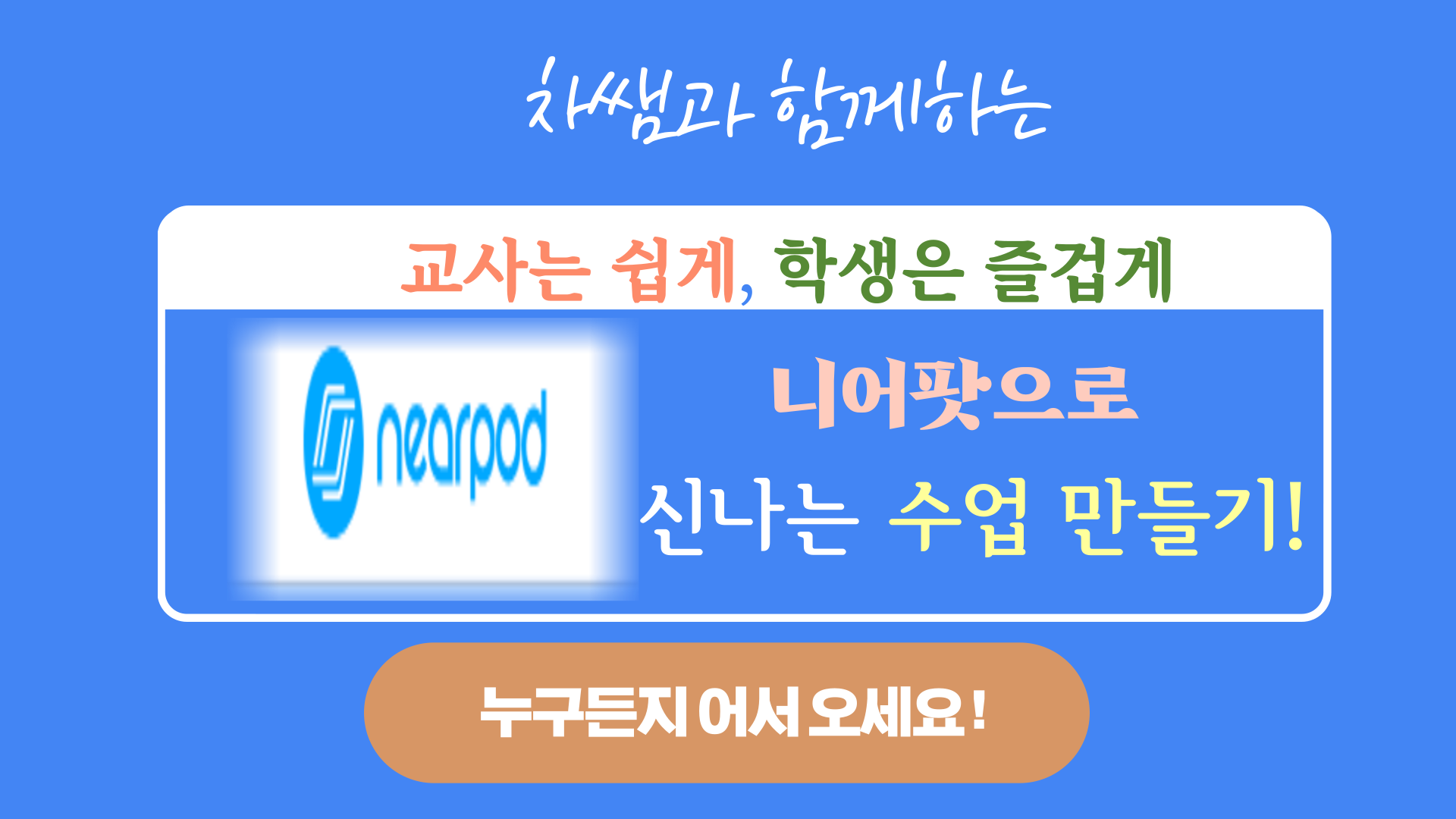
교사는 쉽게, 학생은 즐겁게 니어팟으로 신나는 수업 만들기!
초중등수업저작권AI(SW)교육화상수업저작도구교과별콘텐츠온라인플랫폼

구글에듀케이터 레벨2(구글사이트, 그룹스, 챗, 구글블로그, 북)
초중등수업저작권AI(SW)교육화상수업저작도구교과별콘텐츠온라인플랫폼

왕초보를 위한, 한번에 끝내는 유튜브 17기
초중등수업저작권AI(SW)교육화상수업저작도구교과별콘텐츠온라인플랫폼
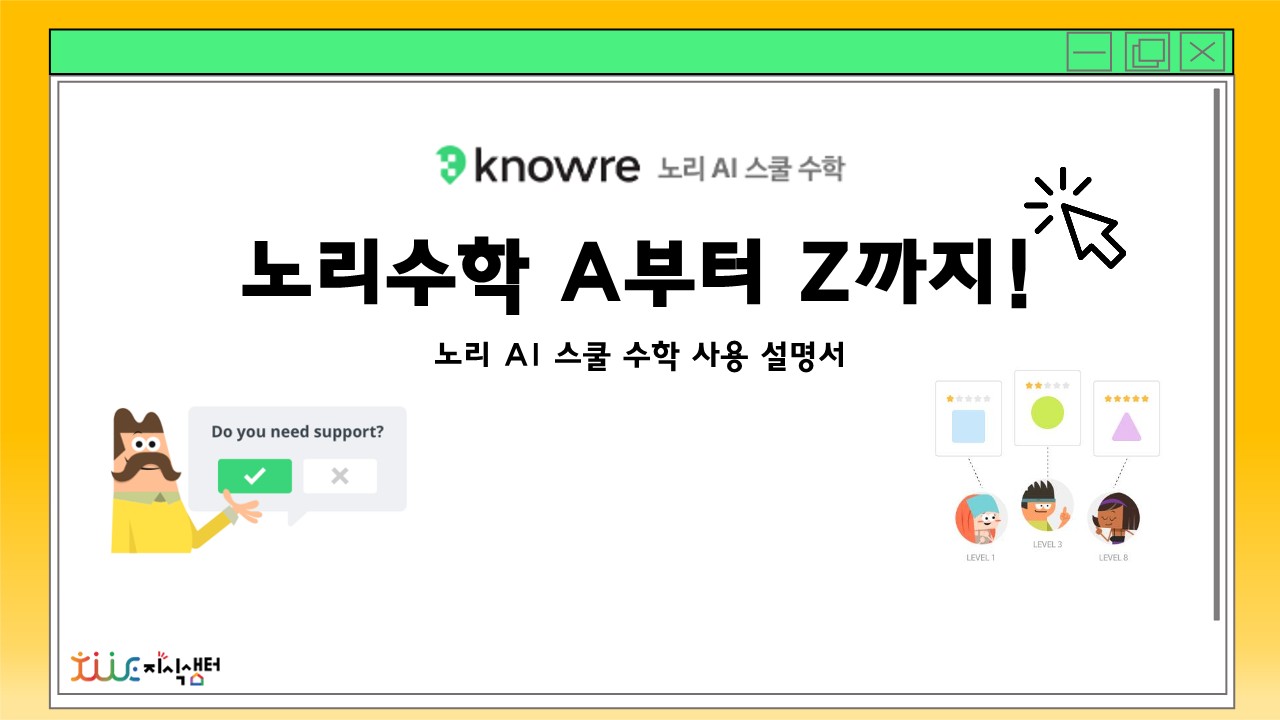
[디지털 선도학교 운영 사례 공유] 노리수학 A부터 Z까지!-노리 AI 스쿨 수학 사용 설명서
초중등수업저작권교과별콘텐츠